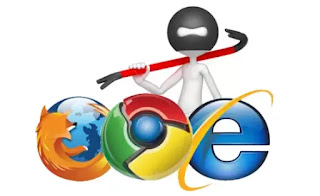 Tras la instalación de un programa o tras el aviso de malware por parte del antivirus que elimina la infección o incluso tras navegar por muchos sitios que no están precisamente limpios, puede pasar a tener el problema de algunos sitios no abren o cargan diferentes páginas. Este es un error más común de lo que piensas, técnicamente llamado Secuestro del navegador lo que literalmente significa navegador secuestrado.
Tras la instalación de un programa o tras el aviso de malware por parte del antivirus que elimina la infección o incluso tras navegar por muchos sitios que no están precisamente limpios, puede pasar a tener el problema de algunos sitios no abren o cargan diferentes páginas. Este es un error más común de lo que piensas, técnicamente llamado Secuestro del navegador lo que literalmente significa navegador secuestrado.En la práctica, el navegador, ya sea Chrome, Firefox u otros, responde a las solicitudes de los usuarios en la computadora con diferentes respuestas, configuradas por el programa o por el virus que infectó la PC. Por lo tanto, se le pide que visite un sitio como facebook.com y esto no abre devolviendo el error 404 o se abre un sitio diferente, tal vez similares o con toda publicidad. Si ese es el problema, veamos. Como arreglarlo y asegúrese de que los sitios se abran normalmente cuando están en línea, sin redirecciones paginas
LEA TAMBIÉN: Significado de errores si un sitio no se abre o no se carga en el navegador
Primero, es importante comprender si el problema ocurre con un solo sitio o con todos, luego si ocurre en un navegador específico o con todos.
Obviamente, si no se abre ningún sitio, será recomendable verificar que la conexión a Internet esté funcionando.
En otro artículo vimos qué hacer si la conexión a Internet está ausente.
Si un sitio está fuera de línea o devuelve una página de error 404, puede verificar si ese sitio está fuera de línea para todos o solo para nosotros usando algunas herramientas.
Inoltre, un altro controllo da fare, è di verificare che il sito che si tenta di aprire non è oscurato in el paese, magari perchè pubblica contenuti vietati, che può essere anche per motivi di diritti commerciali (come i siti con il calcio in streaming gratis).
Por lo tanto, en otro artículo hemos visto cómo abrir cualquier sitio bloqueado u oscurecido.
Después de haber comprobado que el problema no depende de factores externos, pasemos ahora a ver las causas que pueden provocar redirecciones de webs a otras o a páginas de error 404.
1) Presencia de un apoderado
Si un malware ha actuado en la PC, sus efectos pueden permanecer incluso después de que el virus haya sido eliminado y limpiado. uno de estos efectos puede ser la adición de un proxy que redirija la conexión a sitios web. Un proxy es un servidor al que el navegador dirige las solicitudes y si este servidor fuera el de un pirata informático, podría conducir a la navegación en los sitios decididos por él.
Para verificar que no haya un proxy activo en Windows, vaya a Panel de control> Red e Internet> Centro de redes y recursos compartidos, luego presione la parte inferior izquierda en Opciones de Internet, vaya a la pestaña Conexiones, haga clic en Configuración de LAN y asegúrese de que el proxy la opción del servidor está atenuada y en blanco.
2) DNS modificado
Por las mismas razones descritas anteriormente, los servidores DNS pueden haber cambiado.
Para verificar, vaya a Panel de control> Red e Internet> Centro de redes y recursos compartidos, luego haga clic en el enlace en el centro de la red Ethernet o wifi utilizada y vaya a Propiedades. O haga clic en el enlace a la izquierda Cambiar la configuración de la tarjeta y luego con el botón derecho del mouse en la tarjeta de red utilizada para ir a las Propiedades. Seleccione Protocolo de Internet versión 4 y haga clic en Propiedades. Asegúrese de que los campos de DNS primario y secundario estén vacíos o, en cualquier caso, que haya direcciones reconocidas por nosotros.
3) Servidores de archivos
El archivo de hosts es un archivo de sistema de Windows muy oculto, a menudo atacado por malware porque es responsable de las redirecciones de direcciones IP personalizadas. Es un archivo de texto que se puede usar para anular el DNS y dar diferentes direcciones a los sitios web.
Por ejemplo, simplemente escriba en una línea algo como:
www.google.com
Per far comparire ogni volta che si prova ad aprire Google. Per controllare i file hosts bisogna aprire la cartella seguente:
C: WindowsSystem32driversetc Haga clic con el botón derecho en el archivo denominado Hosts, haga clic en Abrir con y seleccione Bloc de notas. Si hay más líneas que las que tienen el # delante (que es como una guía de uso), elimínelas todas y guarde.
4) extensiones del navegador
Si el problema con las redirecciones ocurre solo en Chrome o solo en Firefox, la falla ciertamente es una extensión instalada. Luego intente abrir el navegador sin cargar las extensiones para ver si eso funciona. Luego deshabilite todas las extensiones y vuelva a habilitarlas selectivamente hasta que se encuentre al culpable. En Chrome puedes administrar las extensiones presionando la tecla con tres puntos arriba a la derecha, luego en Más herramientas > Extensiones. En Firefox, presione el botón con tres líneas en la parte superior derecha y luego en Complementos.
5) Eliminar archivos temporales del navegador y restablecerlo
Si el problema persiste solo en Chrome o solo en Firefox, puede intentar un restablecimiento completo.
En otro artículo, la guía para restablecer Chrome, Firefox e Internet Explorer a su configuración predeterminada, que es simple ya que la función de restablecimiento y corrección de errores con un clic está integrada en los navegadores. Si no desea restablecer, puede intentar borrar el caché, las cookies y los archivos temporales, lo que puede funcionar si el problema es que no puede abrir algunos sitios habituales.
6) hacer un escaneo de virus
Para asegurarse de que un virus no esté activo en su PC, es recomendable escanear inmediatamente en busca de virus con el antimalware MalwareBytes, sin cargo.
Si se detecta algún malware o si Malwarebytes parece no poder verificarlo, recomiendo seguir la guía para eliminar el malware de la computadora infectada.
7) Usando Hijackthis
Este paso es para los más experimentados, que son capaces de utilizar esta pequeña herramienta capaz de revelar todo lo que carga Windows, con la posibilidad de reconocer elementos dañinos.
Para obtener más información, lea la guía de Hijackthis.
LEA TAMBIÉN: Cambiar la configuración en los navegadores modificados por malware, adware y barras de herramientas


























